美图秀秀如何制作粉红佳人效果图片
的有关信息介绍如下: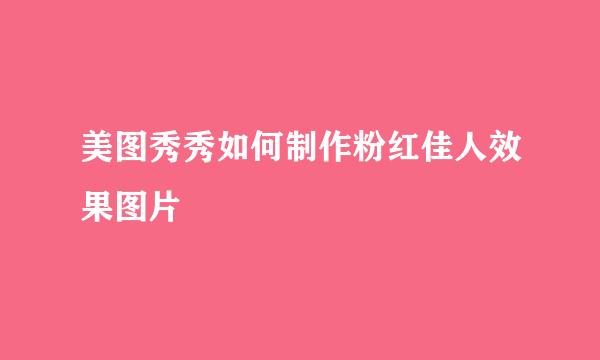
美图秀秀是一款的免费软件。具有强大的图像编辑工具,能快速制作出好品质的图片效果,下面介绍美图秀秀如何制作粉红佳人效果图片?
打开电脑,打开美图秀秀软件,进入美图秀秀图片处理软件。在美图秀秀操作页面上,点击“打开”。
在打开一张图片的文件夹下,找到图片,点击图片名称打开。图片出现在在美图秀秀操作页面上。
图片打开后,选择【美容】中的【眼睛放大】对图片进行美容。选择调节画笔大小和力度,点击人物的眼睛,把眼睛调大。点击“应用”。
选择【美容】中的【皮肤美白】对图片进行美容。在【皮肤美白】调节框中选择整体美白或局部美白,调节。然后点击应用。
选择【美化】中的【热门】对图片进行美化。选择并单击【热门】中【粉红佳人】。
调节需要的粉红佳人的程度,点击确定。
粉红佳人效果图片做好了,如图。



